Python-Virtualenv
Notes
Avant d'utiliser virtualenv, l'interpréteur par défaut d'ubuntu est python2.7, et /usr/lib/python3 a déjà été installé dans ipython3 et requests
$ python Python 2.7.12 (default, Nov 19 2016, 06:48:10) [GCC 5.4.0 20160609] on linux2 Type "help", "copyright", "credits" or "license" for more information. >>>
$ ipython3 Python 3.5.2 (default, Nov 17 2016, 17:05:23) Type "copyright", "credits" or "license" for more information. IPython 5.1.0 -- An enhanced Interactive Python. ? -> Introduction and overview of IPython's features. %quickref -> Quick reference. help -> Python's own help system. object? -> Details about 'object', use 'object??' for extra details. In [1]: import requests In [2]:
Utiliser
En raison de certains problèmes de compatibilité, la version python par défaut sur l'ordinateur ne peut utiliser que python2.7, donc lors de la création d'une commande, vous devez utiliser -p pour spécifier l'interpréteur
$ mkdir my_project_folder; cd my_project_folder # 创建虚拟环境 $ virtualenv -p /usr/bin/python3 venv Running virtualenv with interpreter /usr/bin/python3 Using base prefix '/usr' New python executable in /home/ormsf/my_project_folder/venv/bin/python3 Also creating executable in /home/ormsf/my_project_folder/venv/bin/python Installing setuptools, pkg_resources, pip, wheel...done.
Activer l'environnement virtuel
$ source venv/bin/activate
Vous pouvez maintenant voir un venv supplémentaire devant l'invite, ce qui signifie que l'environnement virtuel a été créé avec succès
(venv) ~/my_project_folder $ ipython3
Pratique Pendant un moment, l'environnement virtuel est isolé de l'environnement réel
# 无法使用ipython3 (venv) ~/my_project_folder $ ipython3 Traceback (most recent call last): File "/usr/bin/ipython3", line 4, in <module> from IPython import start_ipython ImportError: No module named 'IPython' # 默认的解释器已经变成了python3 (venv) ~/my_project_folder $ python Python 3.5.2 (default, Nov 17 2016, 17:05:23) [GCC 5.4.0 20160609] on linux Type "help", "copyright", "credits" or "license" for more information. # 无法使用requests >>> import requests Traceback (most recent call last): File "<stdin>", line 1, in <module> ImportError: No module named 'requests'
A noter qu'il n'est pas nécessaire d'utiliser pip3
(venv) ~/my_project_folder $ pip install requests Collecting requests Downloading requests-2.13.0-py2.py3-none-any.whl (584kB) 100% |████████████████████████████████| 593kB 1.3MB/s Installing collected packages: requests Successfully installed requests-2.13.0
Maintenant la requête peut être utilisée correctement
(venv) ~/my_project_folder $ python Python 3.5.2 (default, Nov 17 2016, 17:05:23) [GCC 5.4.0 20160609] on linux Type "help", "copyright", "credits" or "license" for more information. >>> import requests >>>
(venv) ~/my_project_folder $ pip install ipython
Maintenant, ipython peut être utilisé correctement
(venv) ~/my_project_folder $ ipython Python 3.5.2 (default, Nov 17 2016, 17:05:23) Type "copyright", "credits" or "license" for more information. IPython 5.1.0 -- An enhanced Interactive Python. ? -> Introduction and overview of IPython's features. %quickref -> Quick reference. help -> Python's own help system. object? -> Details about 'object', use 'object??' for extra details. In [1]:
Quitter
(venv) ~/my_project_folder $ deactivate
Le principe est très simple, il suffit de copier le système Python à l'environnement virtualenv et utilisez la commande source venv/bin/activate Lors de la saisie d'un environnement virtualenv, virtualenv modifiera les variables d'environnement pertinentes afin que les commandes python et pip pointent vers l'environnement virtualenv actuel.
Pour plus d'articles sur Python-Virtualenv, veuillez faire attention au site Web PHP chinois !

Outils d'IA chauds

Undresser.AI Undress
Application basée sur l'IA pour créer des photos de nu réalistes

AI Clothes Remover
Outil d'IA en ligne pour supprimer les vêtements des photos.

Undress AI Tool
Images de déshabillage gratuites

Clothoff.io
Dissolvant de vêtements AI

AI Hentai Generator
Générez AI Hentai gratuitement.

Article chaud

Outils chauds

Bloc-notes++7.3.1
Éditeur de code facile à utiliser et gratuit

SublimeText3 version chinoise
Version chinoise, très simple à utiliser

Envoyer Studio 13.0.1
Puissant environnement de développement intégré PHP

Dreamweaver CS6
Outils de développement Web visuel

SublimeText3 version Mac
Logiciel d'édition de code au niveau de Dieu (SublimeText3)

Sujets chauds
 Comment intégrer efficacement les services Node.js ou Python sous l'architecture LAMP?
Apr 01, 2025 pm 02:48 PM
Comment intégrer efficacement les services Node.js ou Python sous l'architecture LAMP?
Apr 01, 2025 pm 02:48 PM
De nombreux développeurs de sites Web sont confrontés au problème de l'intégration de Node.js ou des services Python sous l'architecture de lampe: la lampe existante (Linux Apache MySQL PHP) a besoin d'un site Web ...
 Comment résoudre le problème des autorisations rencontré lors de la visualisation de la version Python dans le terminal Linux?
Apr 01, 2025 pm 05:09 PM
Comment résoudre le problème des autorisations rencontré lors de la visualisation de la version Python dans le terminal Linux?
Apr 01, 2025 pm 05:09 PM
Solution aux problèmes d'autorisation Lors de la visualisation de la version Python dans Linux Terminal Lorsque vous essayez d'afficher la version Python dans Linux Terminal, entrez Python ...
 Quelle est la raison pour laquelle les fichiers de stockage persistants de pipeline ne peuvent pas être écrits lors de l'utilisation du robot Scapy?
Apr 01, 2025 pm 04:03 PM
Quelle est la raison pour laquelle les fichiers de stockage persistants de pipeline ne peuvent pas être écrits lors de l'utilisation du robot Scapy?
Apr 01, 2025 pm 04:03 PM
Lorsque vous utilisez Scapy Crawler, la raison pour laquelle les fichiers de stockage persistants ne peuvent pas être écrits? Discussion Lorsque vous apprenez à utiliser Scapy Crawler pour les robots de données, vous rencontrez souvent un ...
 Dessin graphique de sablier Python: comment éviter les erreurs variables non définies?
Apr 01, 2025 pm 06:27 PM
Dessin graphique de sablier Python: comment éviter les erreurs variables non définies?
Apr 01, 2025 pm 06:27 PM
Précision avec Python: Source de sablier Dessin graphique et vérification d'entrée Cet article résoudra le problème de définition variable rencontré par un novice Python dans le programme de dessin graphique de sablier. Code...
 Quelle est la raison pour laquelle le pool de processus Python gère les demandes TCP simultanées et fait coincé le client?
Apr 01, 2025 pm 04:09 PM
Quelle est la raison pour laquelle le pool de processus Python gère les demandes TCP simultanées et fait coincé le client?
Apr 01, 2025 pm 04:09 PM
Python Process Pool gère les demandes TCP simultanées qui font coincé le client. Lorsque vous utilisez Python pour la programmation réseau, il est crucial de gérer efficacement les demandes TCP simultanées. ...
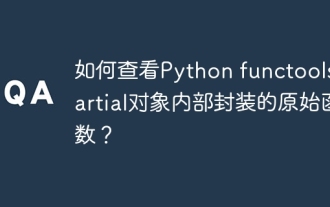 Comment afficher les fonctions originales encapsulées en interne par Python Functools.Partial Objet?
Apr 01, 2025 pm 04:15 PM
Comment afficher les fonctions originales encapsulées en interne par Python Functools.Partial Objet?
Apr 01, 2025 pm 04:15 PM
Explorez profondément la méthode de visualisation de Python Functools.Partial Objet dans Functools.Partial en utilisant Python ...
 Python multiplateform de bureau de bureau de bureau: quelle bibliothèque GUI est la meilleure pour vous?
Apr 01, 2025 pm 05:24 PM
Python multiplateform de bureau de bureau de bureau: quelle bibliothèque GUI est la meilleure pour vous?
Apr 01, 2025 pm 05:24 PM
Choix de la bibliothèque de développement d'applications de bureau multiplateforme Python De nombreux développeurs Python souhaitent développer des applications de bureau pouvant s'exécuter sur Windows et Linux Systems ...
 Google et AWS fournissent-ils des sources publiques d'image PYPI?
Apr 01, 2025 pm 05:15 PM
Google et AWS fournissent-ils des sources publiques d'image PYPI?
Apr 01, 2025 pm 05:15 PM
De nombreux développeurs s'appuient sur PYPI (PythonPackageIndex) ...






